前言
Rustdesk开源远程工具,再也不用体验向日葵的广告和todesk的“高速通道已结束”,市面上的所有主流远程工具都可以放一边了。
Rustdesk的官网及Github地址
-
Github客户端页面:https://github.com/rustdesk/rustdesk
-
Github客户端子项目页面:https://github.com/rustdesk/hbb_common
-
Github服务端页面:https://github.com/rustdesk/rustdesk-server
Rustdesk服务端搭建
服务端搭建已经在上一遍文章中写明了,各位细看照做就好!
编译客户端
1、Fork Rustdesk的客户端的项目
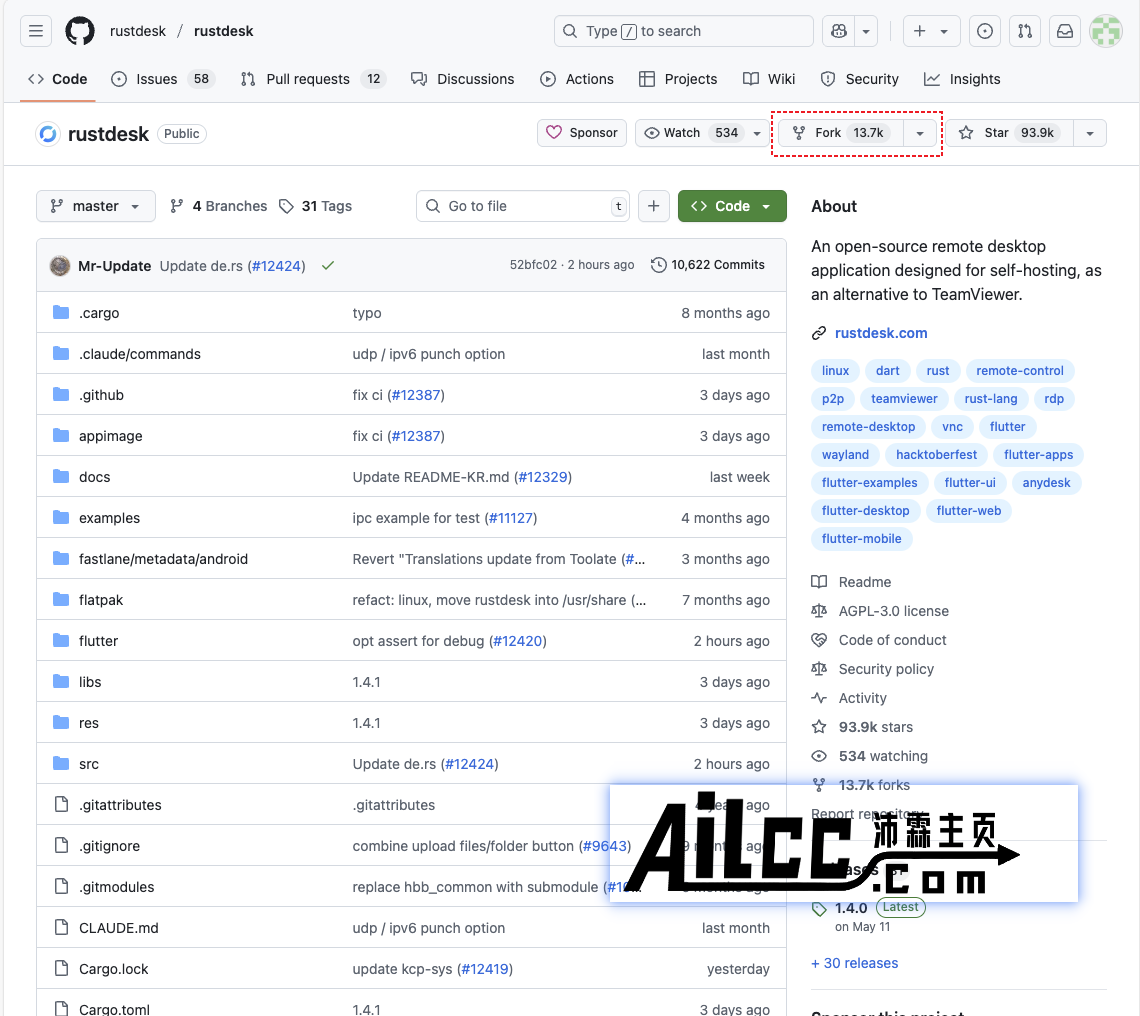
Fork Rustdesk成功
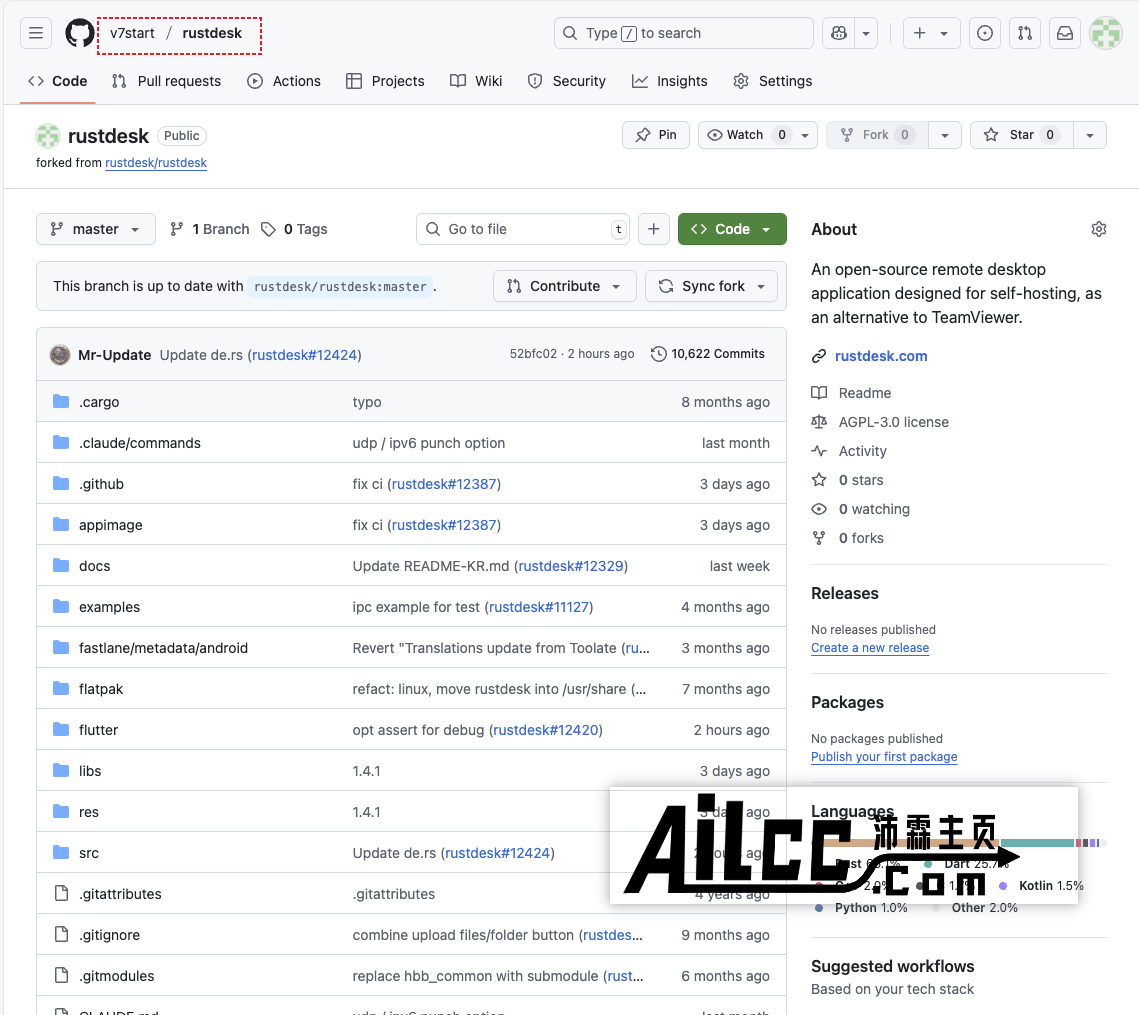
2、Fork Rustdesk的客户端的子项目
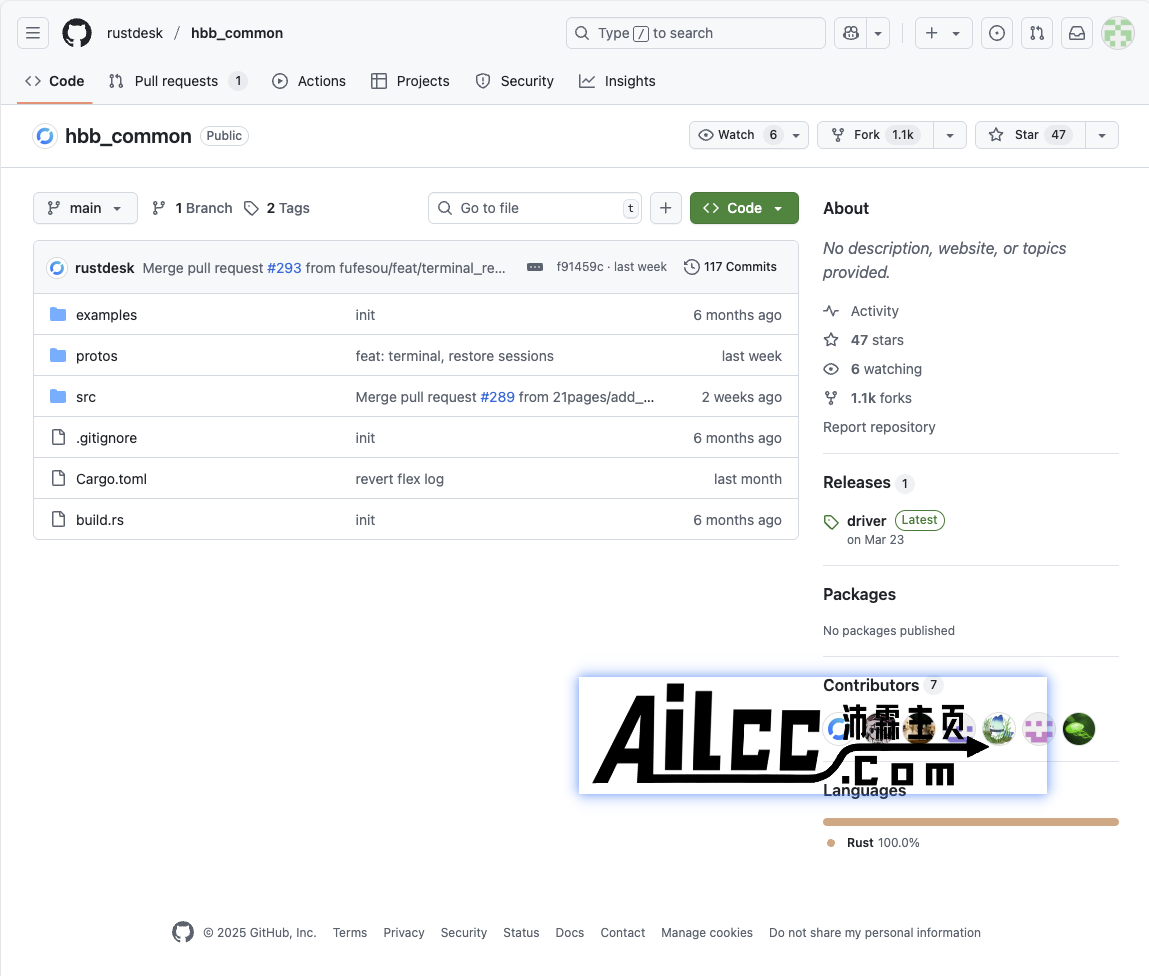
Fork Rustdesk子项目成功
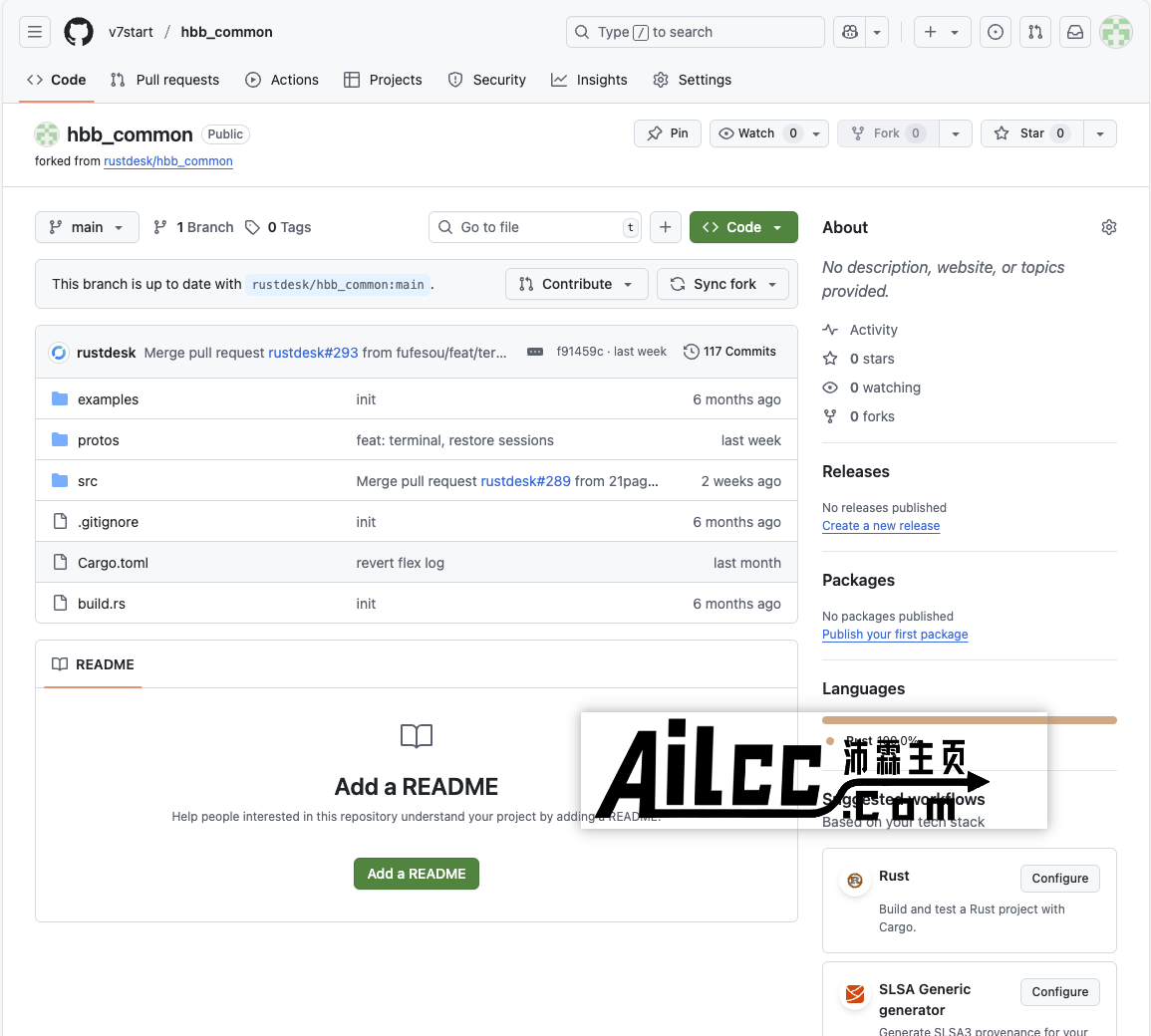
两个项目都Fork成功
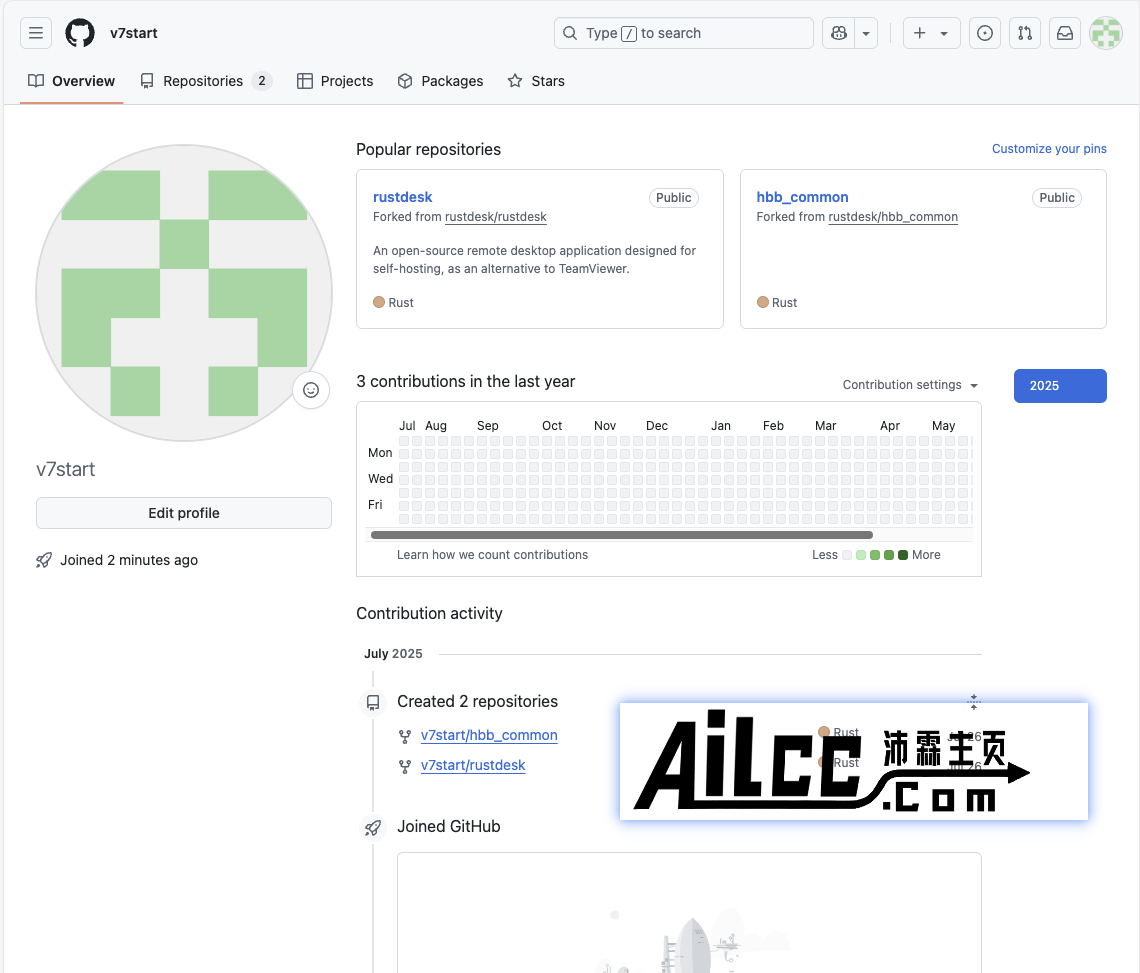
3、测试Github Actions在线编译
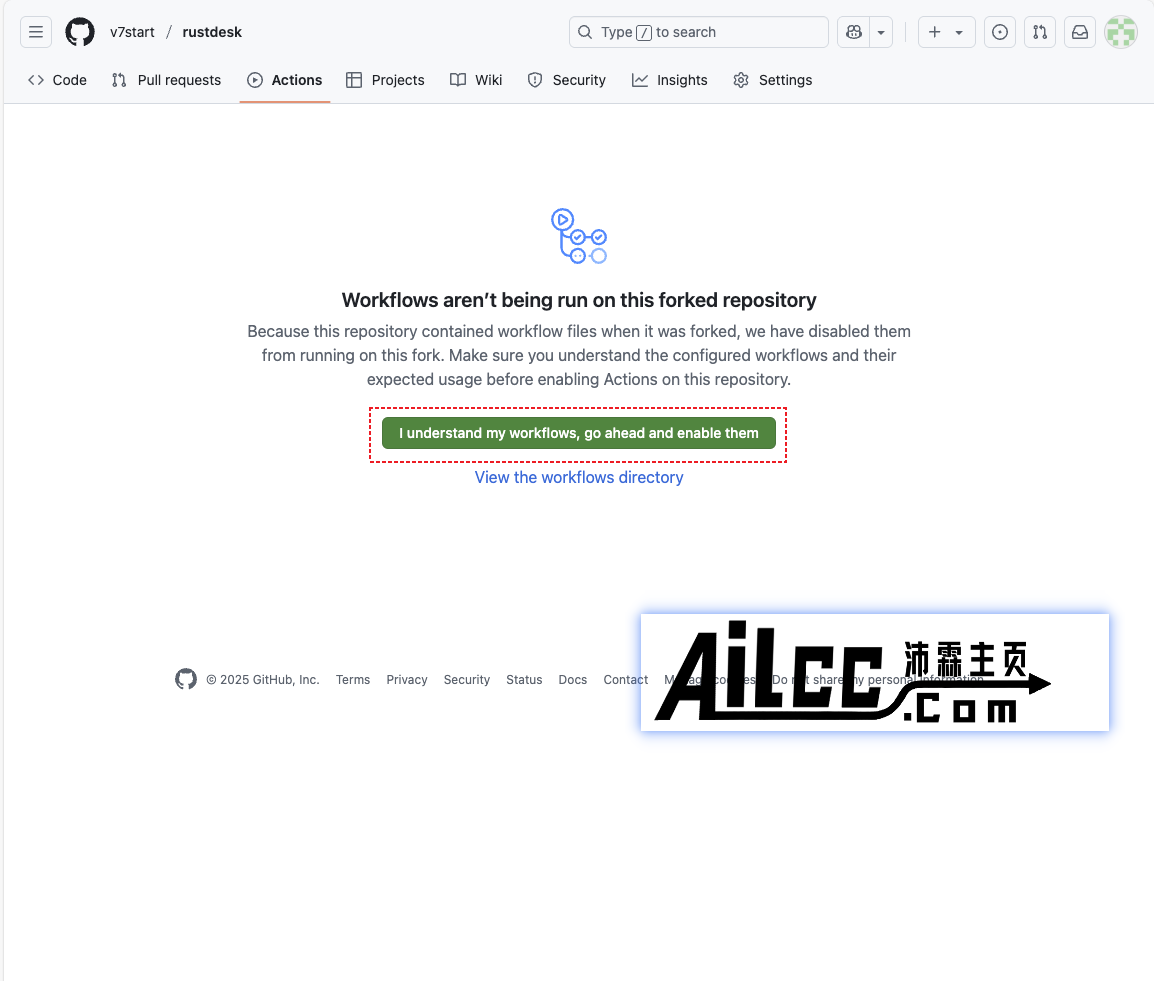
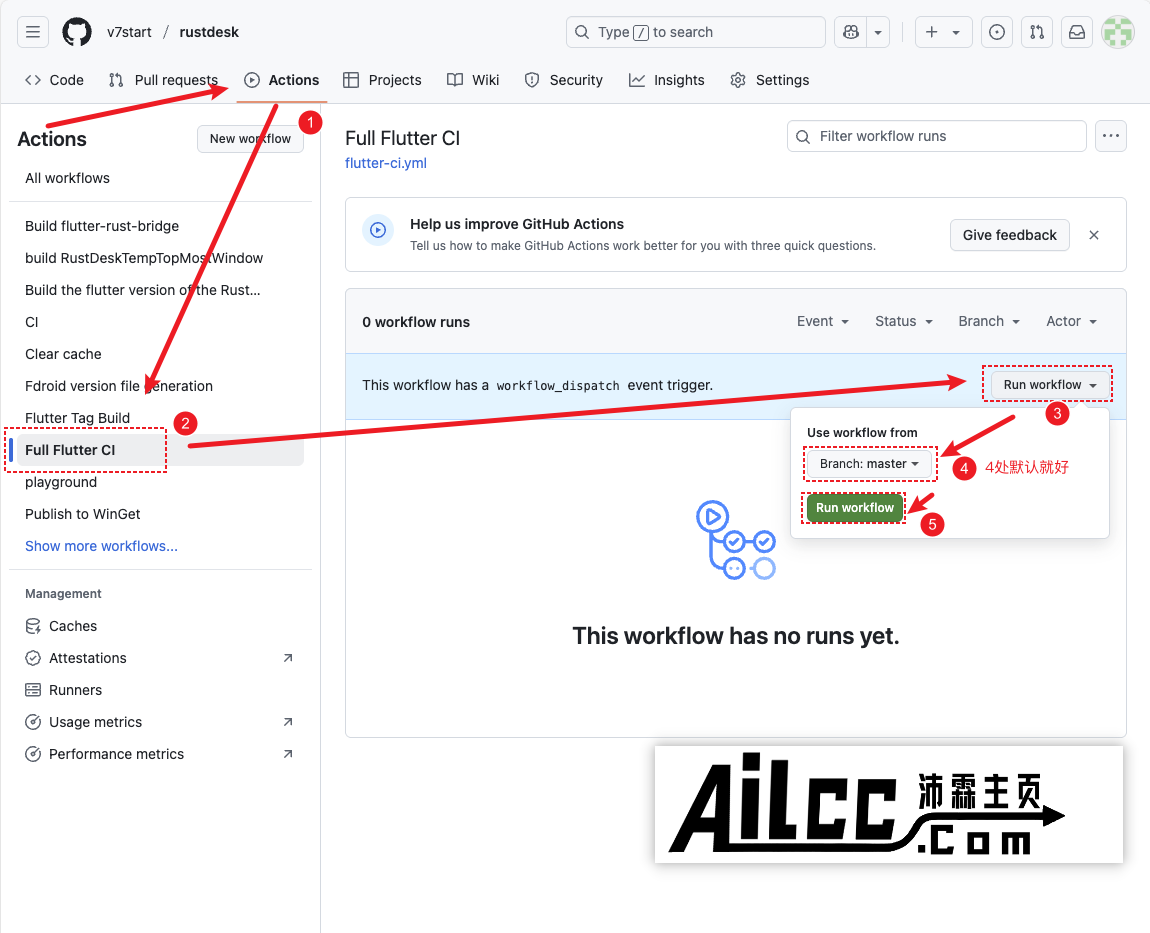
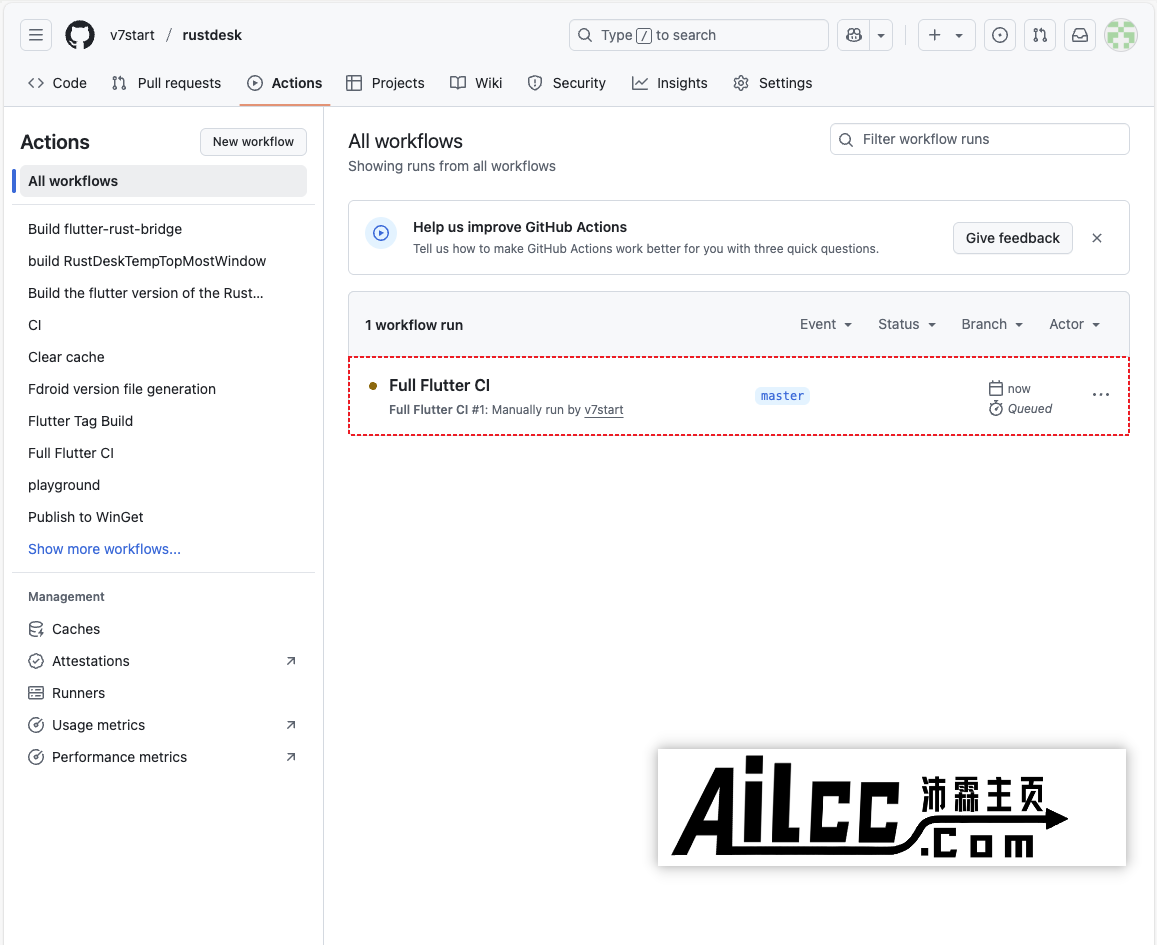
动编译正常,停止刚刚的测试编译功能。
4、拉取Rustdesk项目
以下拉取代码操作就不截图了,跟着教程做就好!
4.1、拉取Rustdesk的项目到本地电脑
如果电脑没有安装git,请先安装相关插件,这里只写教程。
## 克隆 rustdesk 仓库
git clone https://github.com/name/rustdesk.git
## 进入 rustdesk 目录
cd rustdesk
## 初始化并更新所有子模块
git submodule update --init --recursive4.2、修改 hbb_common 中的服务器地址和 API Key
进入 hbb_common 子模块目录,确保你修改的是正确的分支。
## 进入 hbb_common 子模块目录
cd libs/hbb_common
## 确保当前在正确的分支,例如 'main'
git checkout main
## 修改服务器地址和 API Key(按照实际需求修改),用其它工具修改,如vs code
## 提交修改
git add .
git commit -m "修改了 hbb_common 代码"
## 将修改推送到自己的仓库
git push origin main4.3、更新 RustDesk 的子模块 URL
确保 rustdesk 使用的是你自己的 hbb_common 仓库,如果当前没有正确引用,更新其 URL。
# 查看当前子模块 URL,要回到文件根目录
git submodule status
## 设置为你自己的仓库 URL
git submodule set-url libs/hbb_common https://github.com/你的用户名/hbb_common.git
## 更新子模块
git submodule update --remote4.4、上传并推送 RustDesk 的修改
完成所有修改后,将更改推送到 GitHub 上的 rustdesk 仓库。
## 添加更改
git add .
## 提交修改
git commit -m "更新了子模块 hbb_common"
## 推送到 GitHub
git push origin master5、编译并运行
其实也可以在本地电脑上编译,不一定非要在github上编译,前提条件是你电脑上已有相关的编译环境,否则还是在线上编译吧。
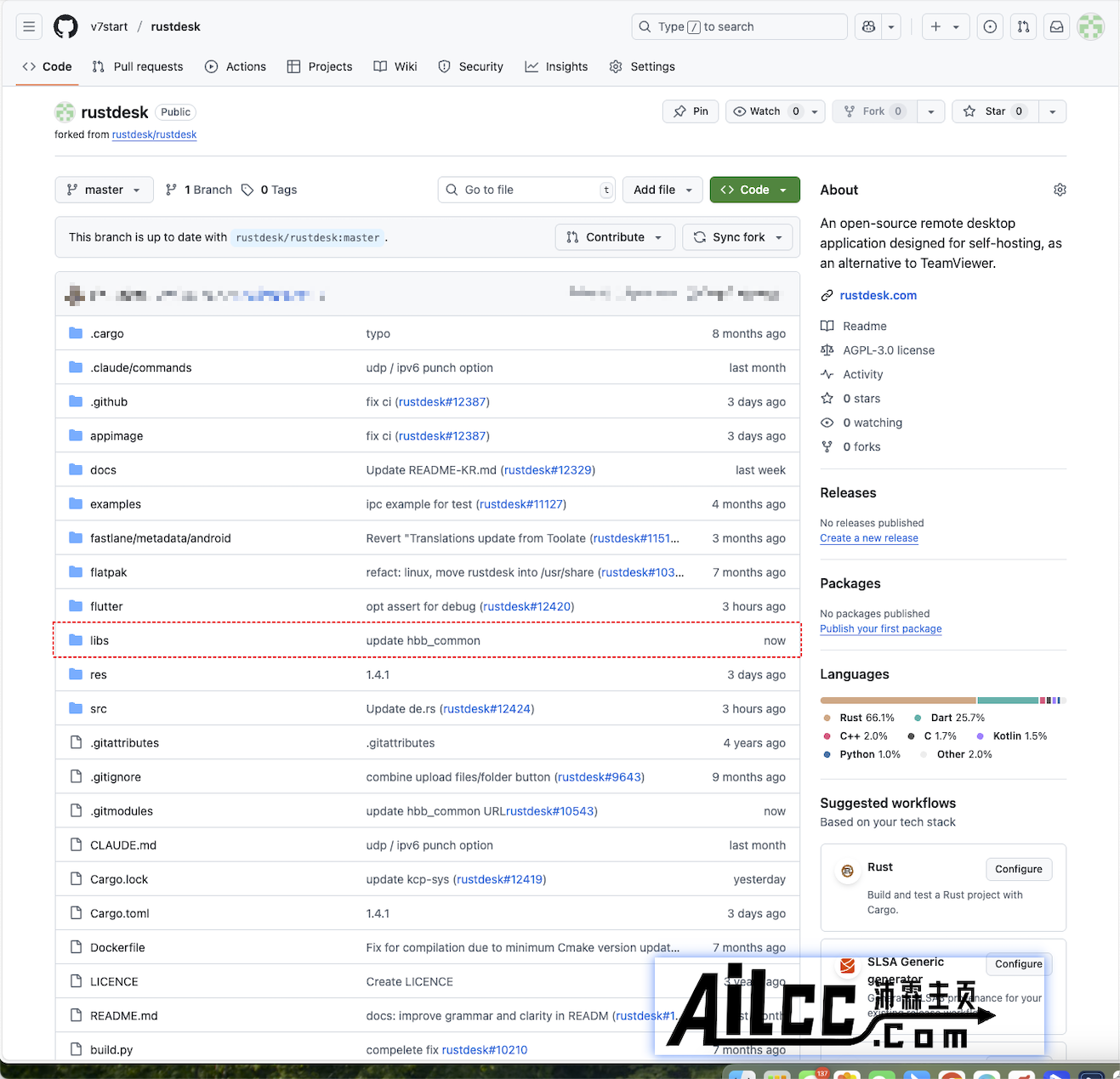
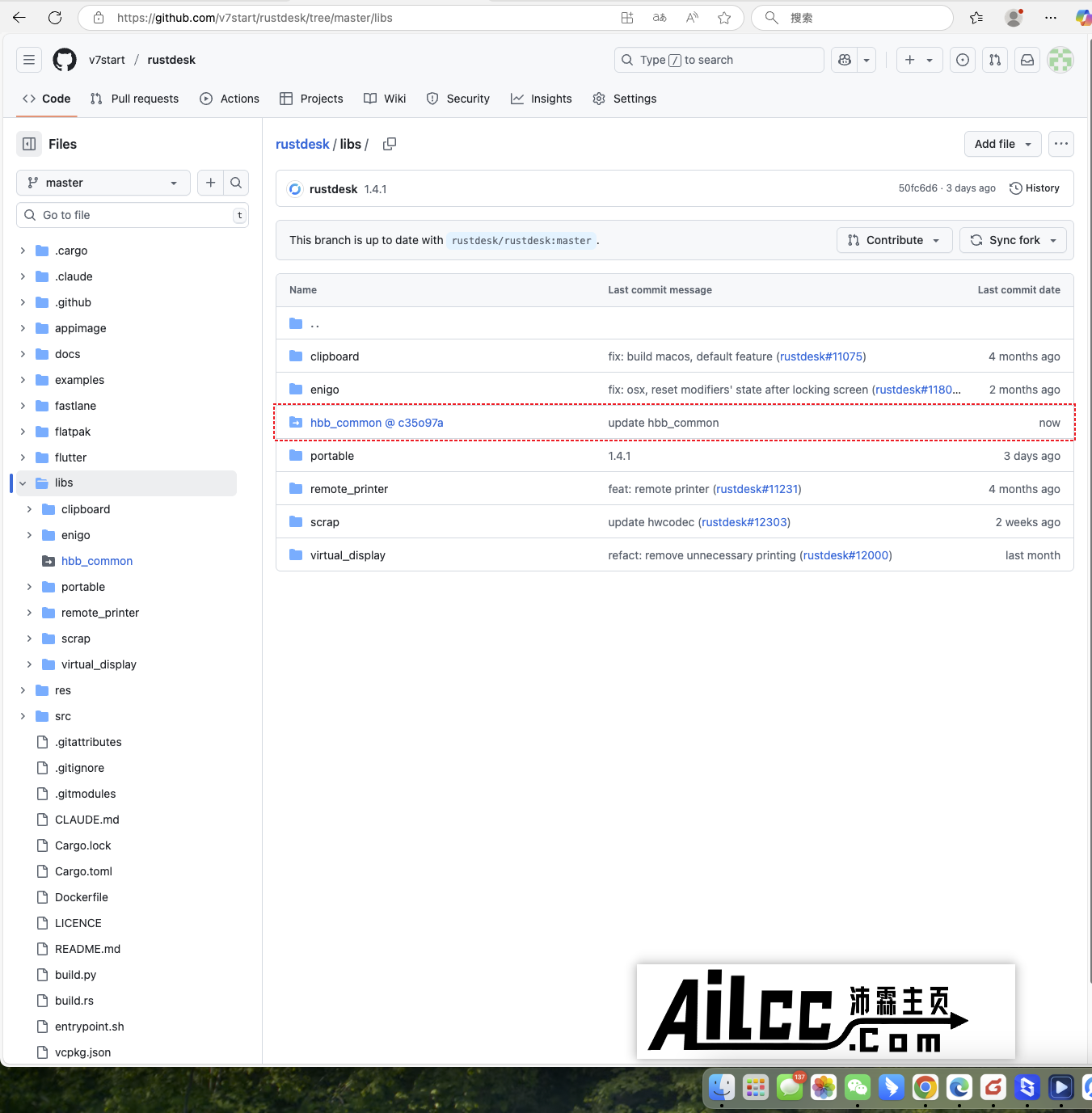
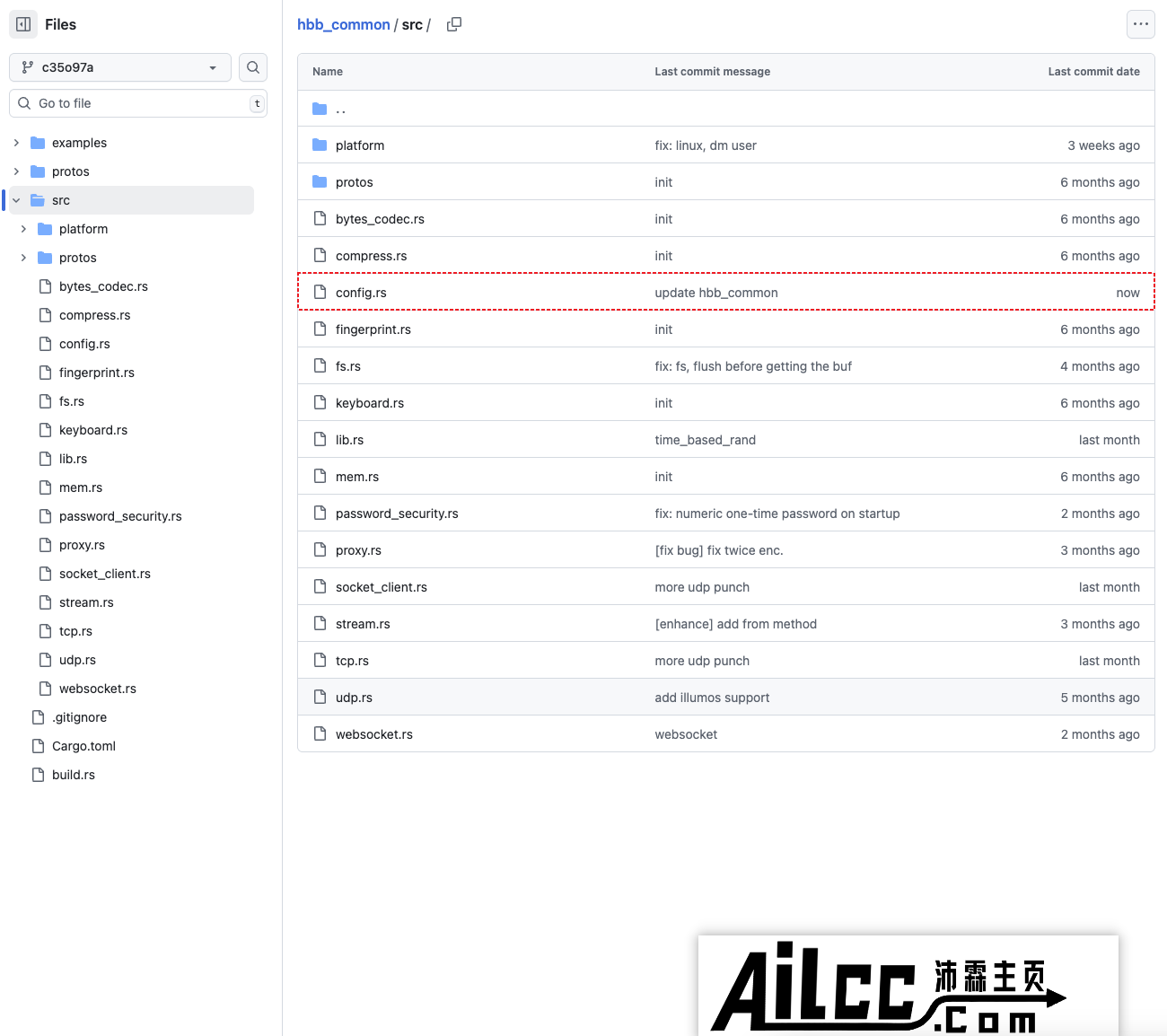
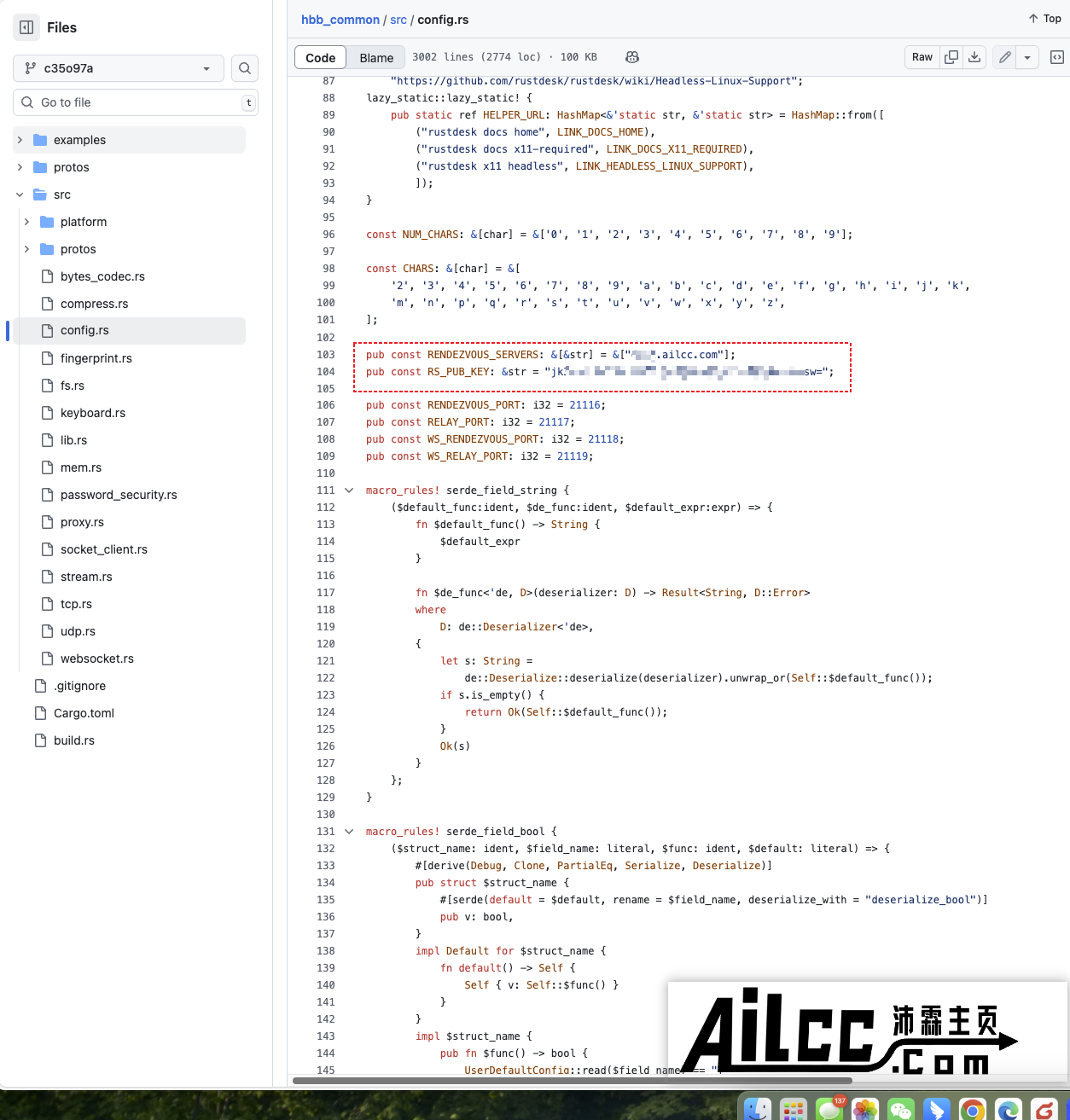
还是到下图所示位置开始编译,正常来说,代码上传后,会自动开始编译,但我为了更好的演示,都停止并删除了编译任务。
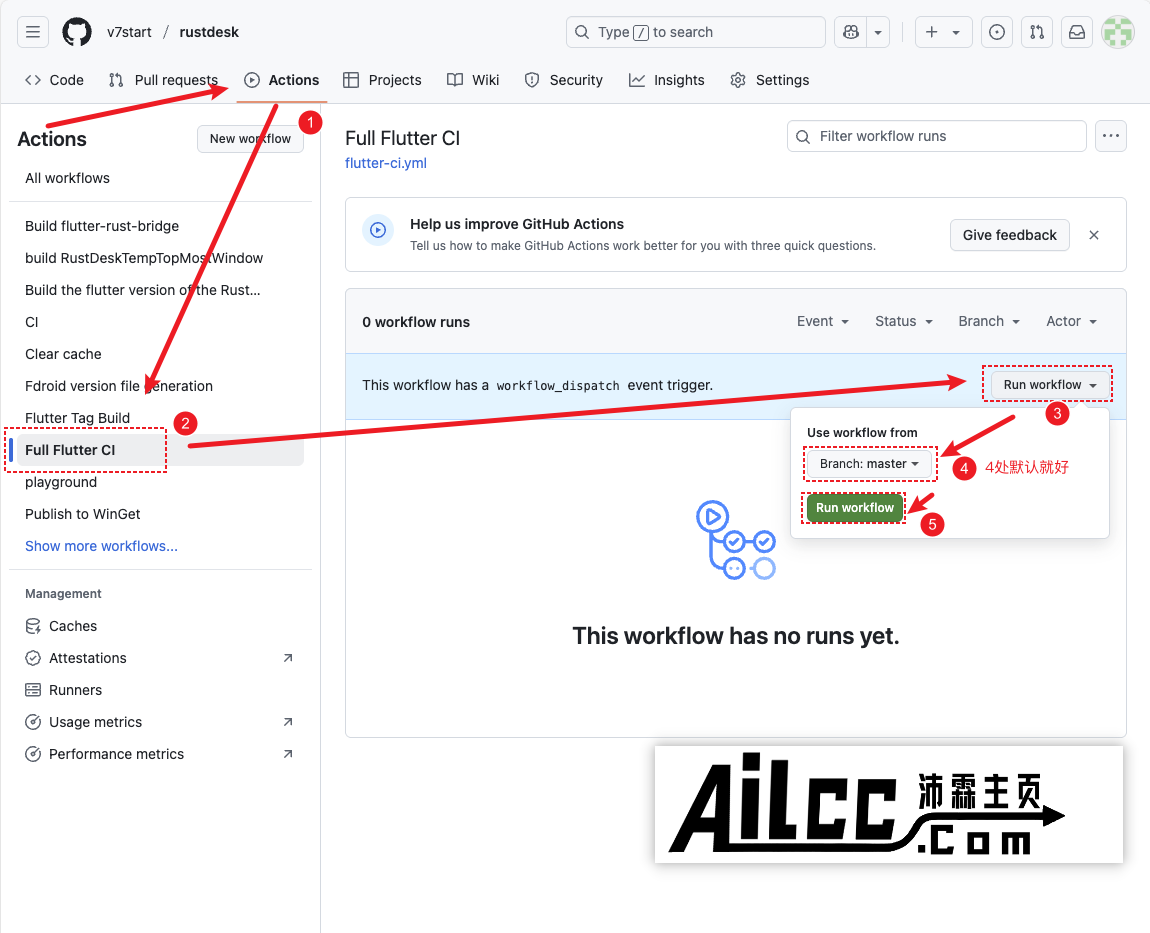
开始正式编译。
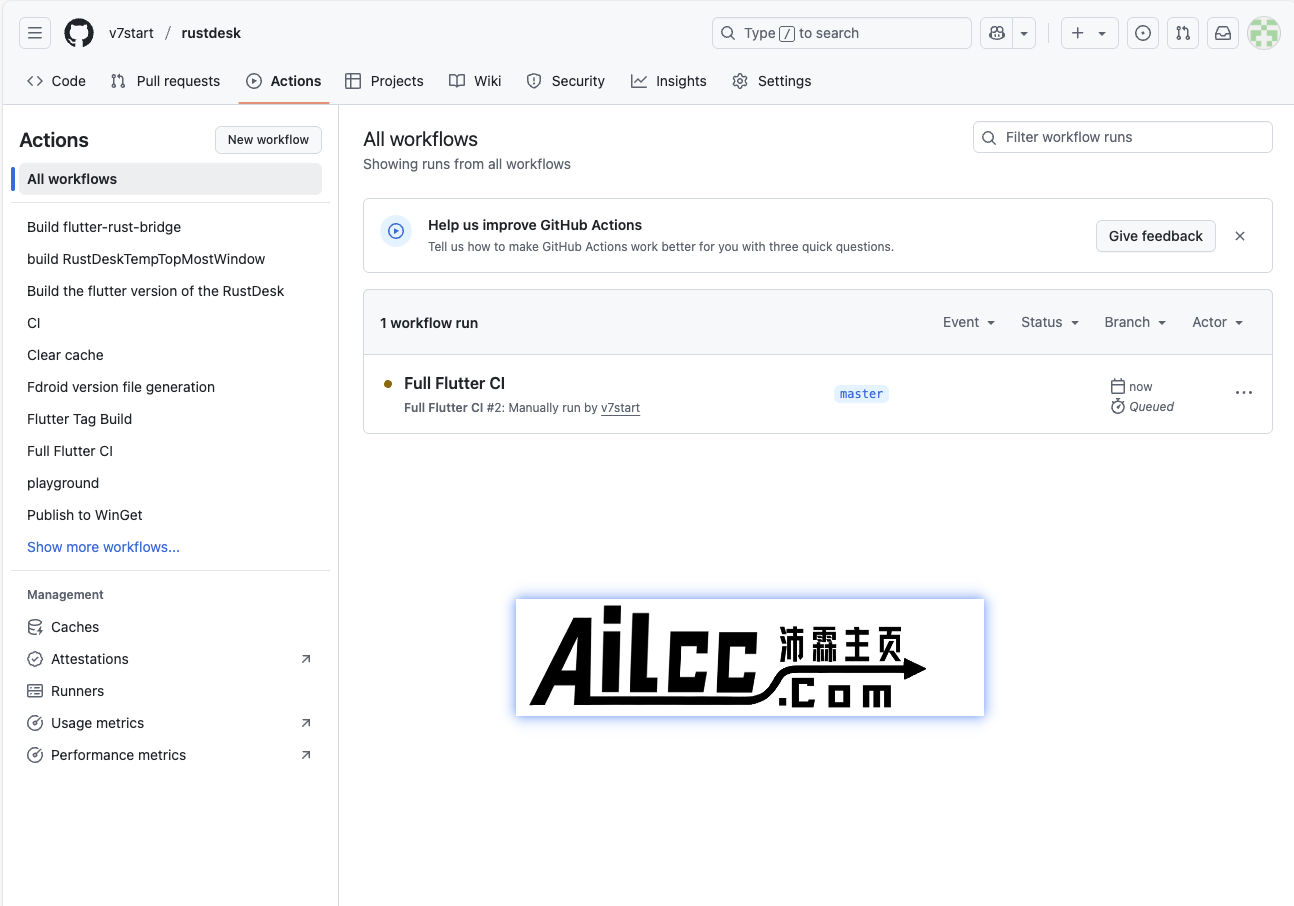
编译完成后,可以到编译任务的最底部下载编译好的客户端。
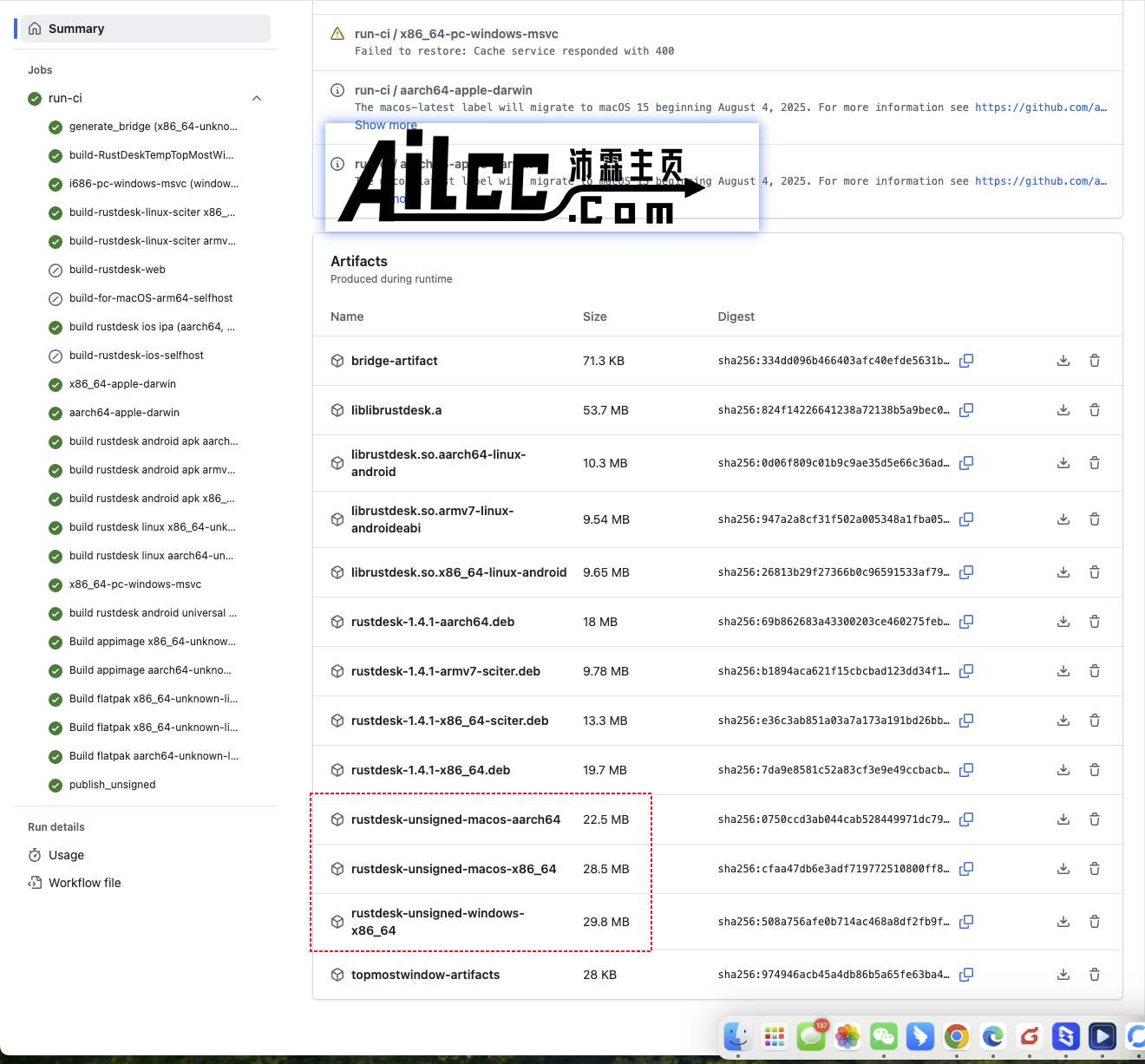
Windows程序封装为一个.exe文件
Windows客户端编译完成后有很多文件,分享上不太方便,所以要将客户端封装为一个.exe文件。
需要的工具
-
WinRAR
-
Windows系统电脑一部
打包压缩
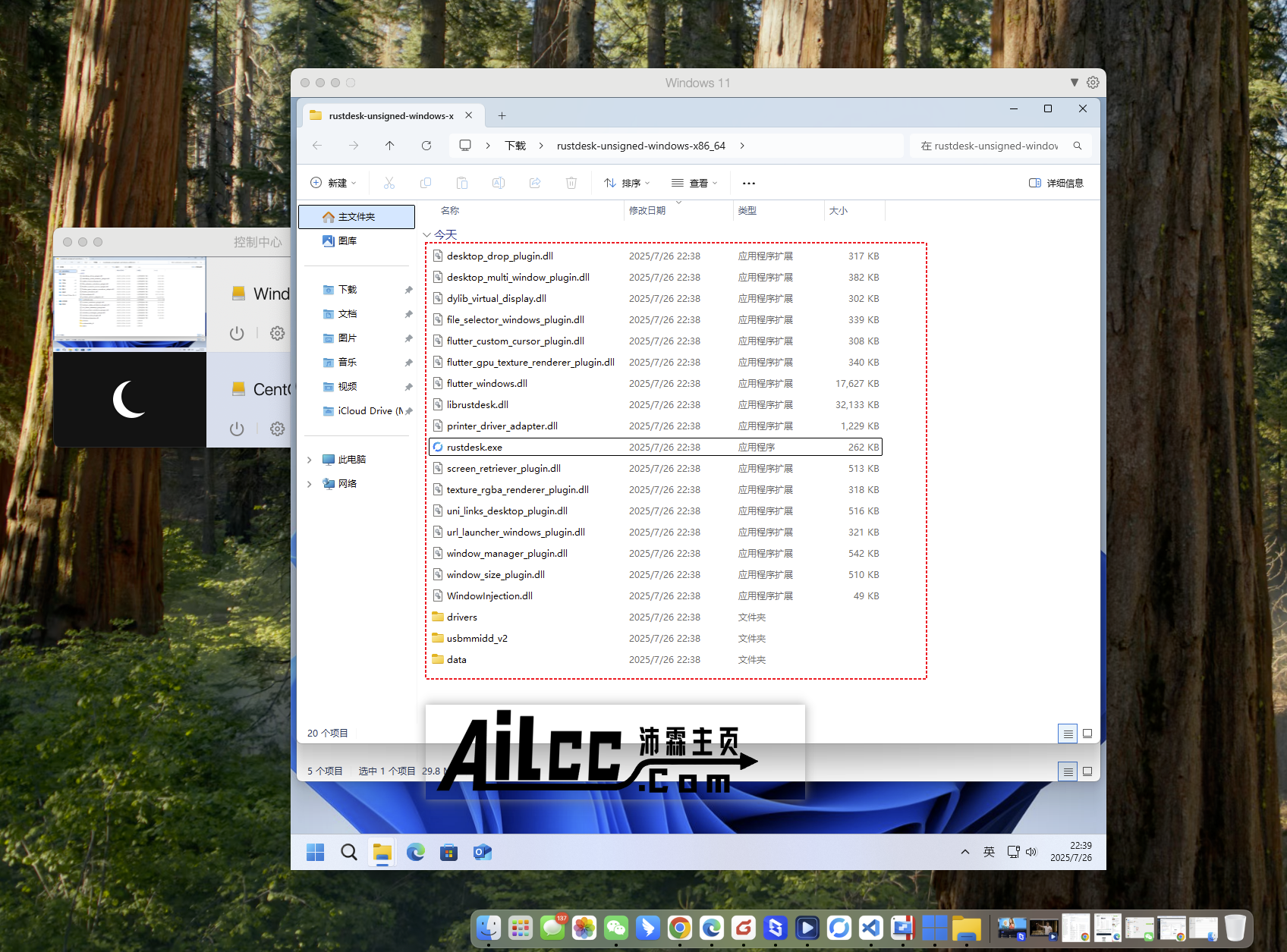
全选所有文件,然后选择“添加到压缩文件”。
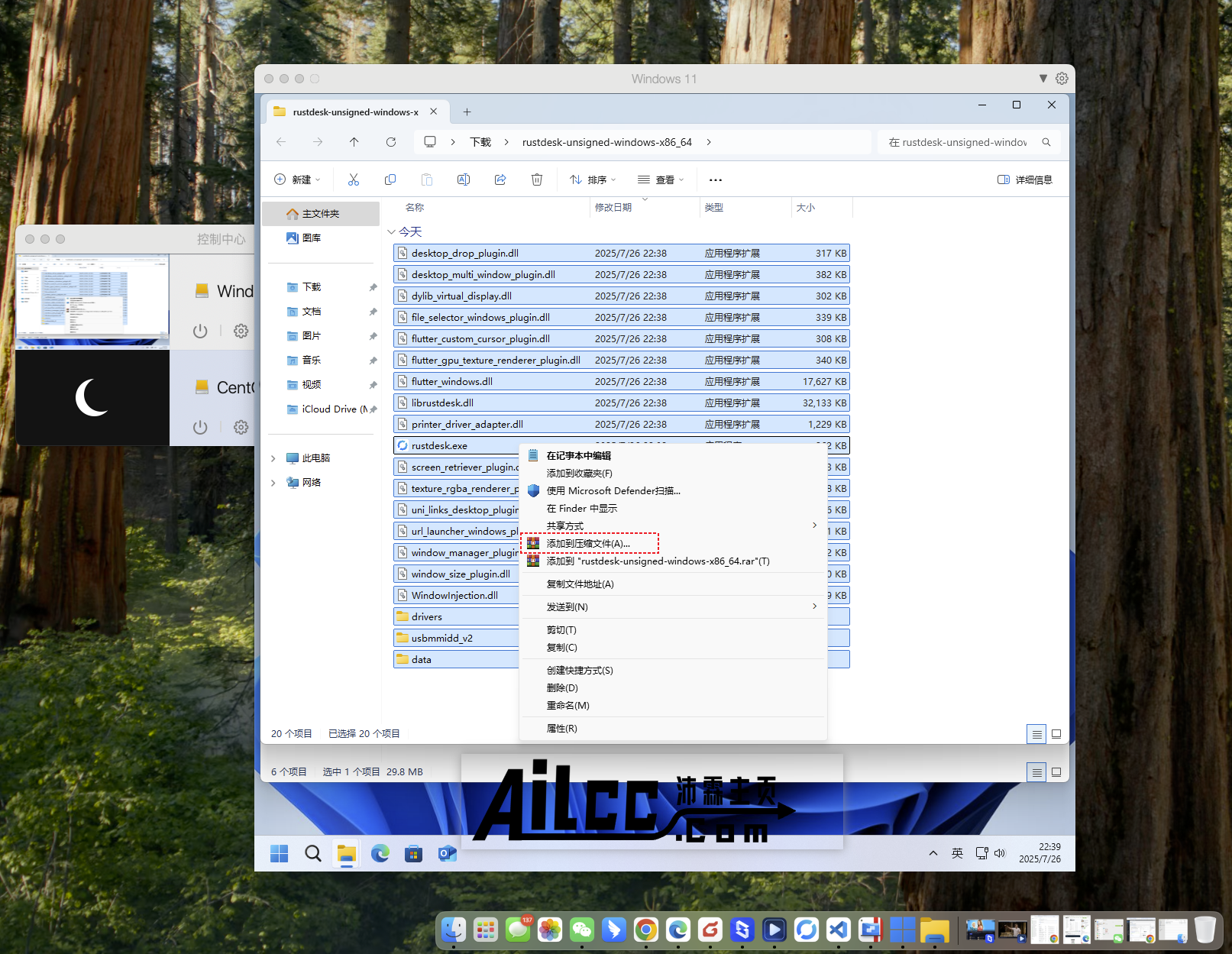
勾选“创建自解压格式压缩文件”。
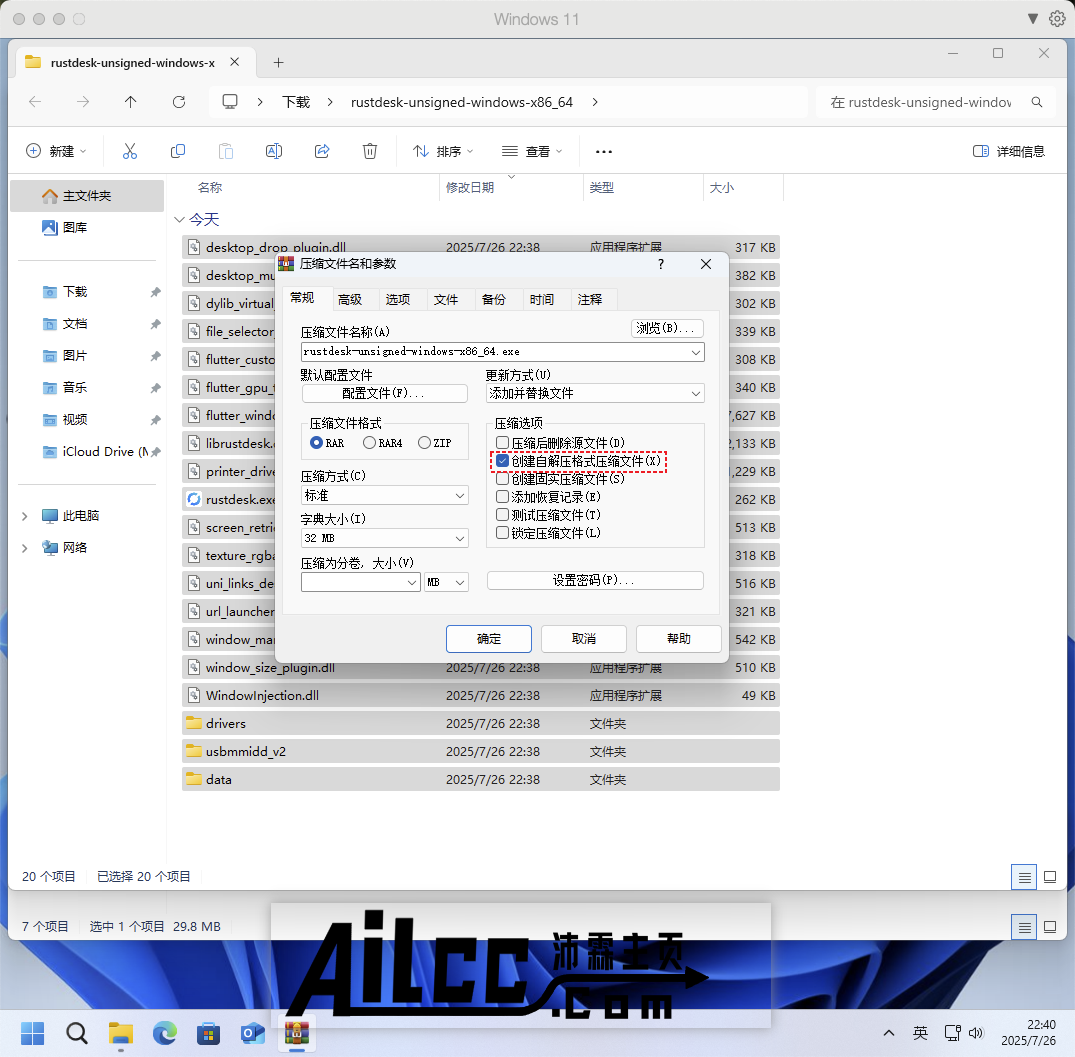
选择“高级”选项卡,单击“自解压选项按钮”。
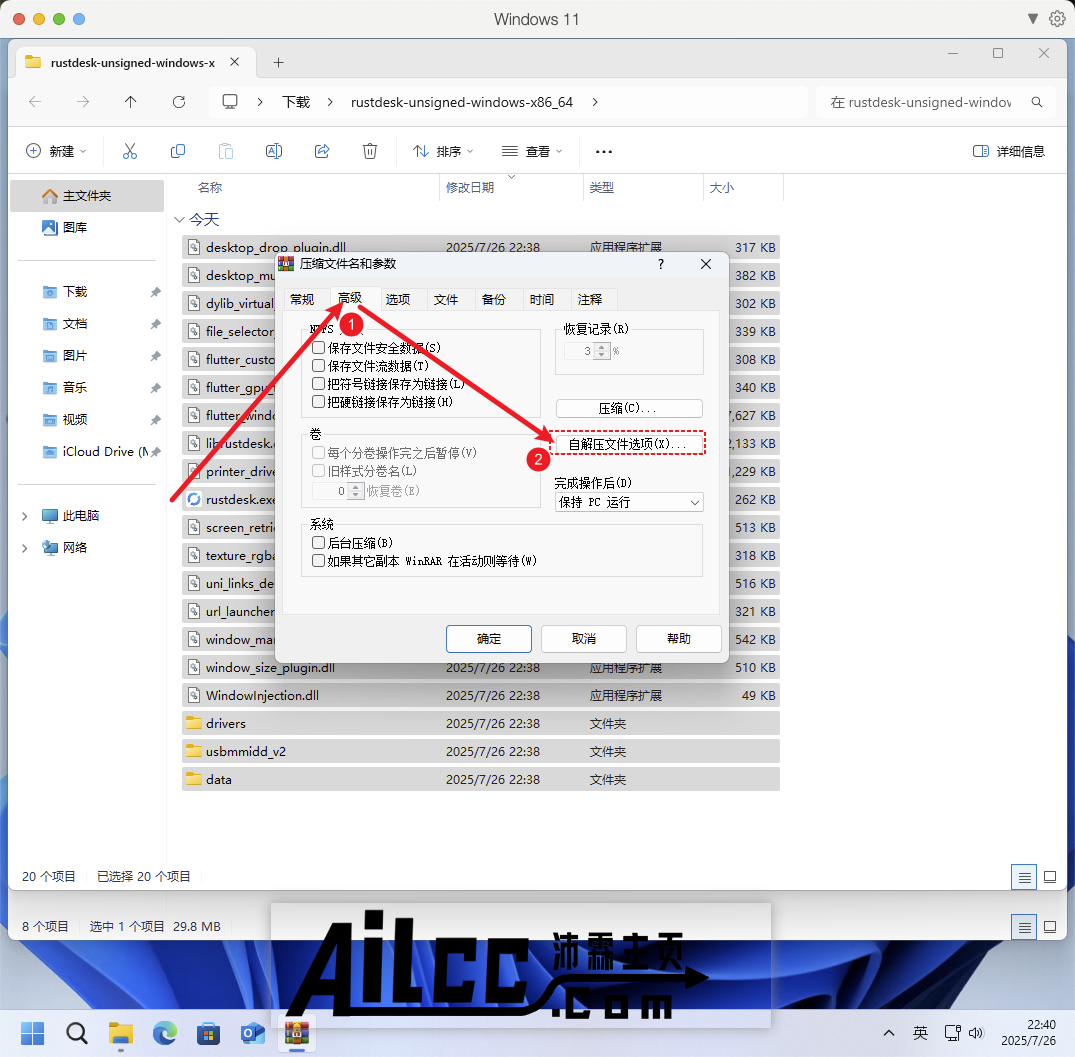
在“安装”选项卡中,“解压后运行”一栏填上解压后运行的文件,一般为“rustdesk.exe”。
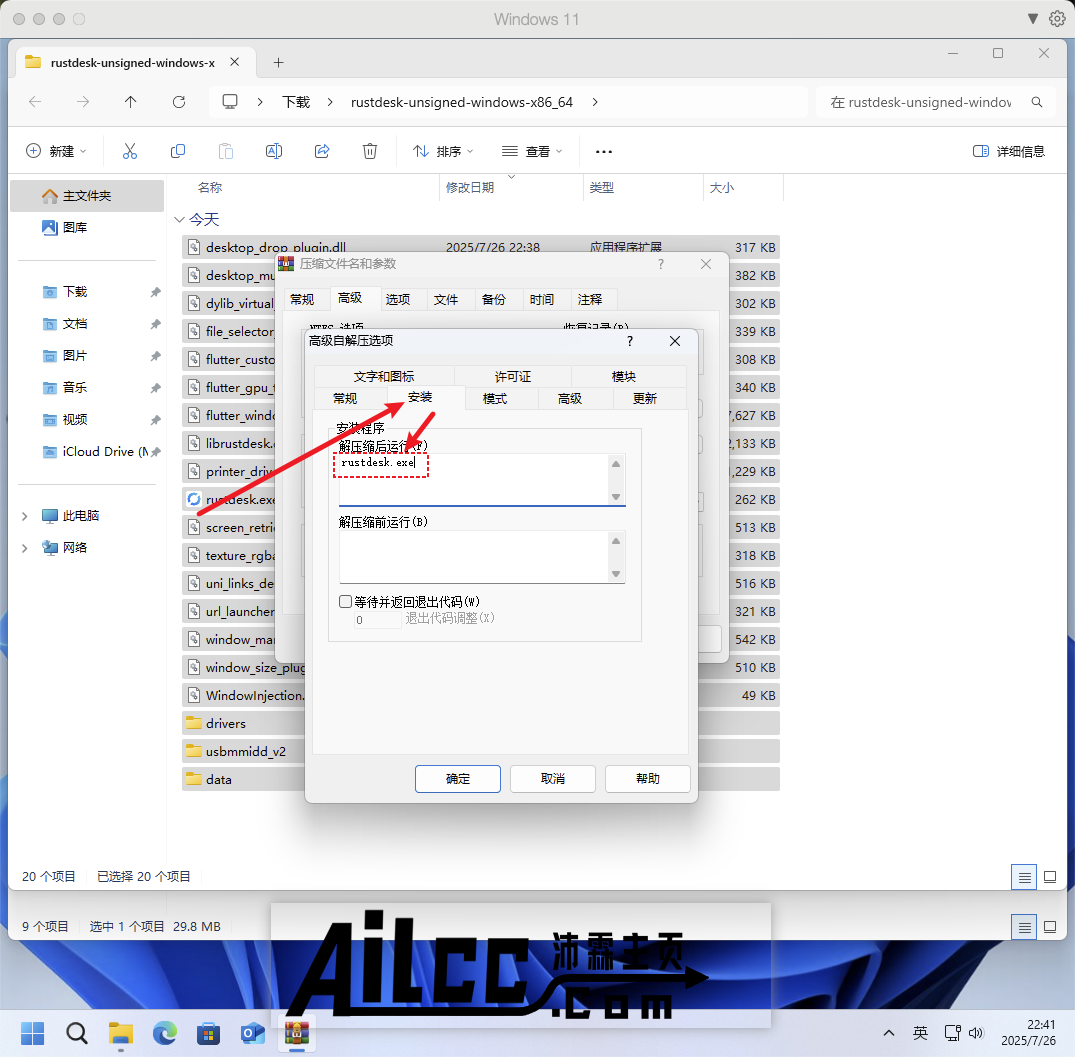
在“模式”选项卡中,临时模勾选“选择临时文件夹”和下面的“全部隐藏”。
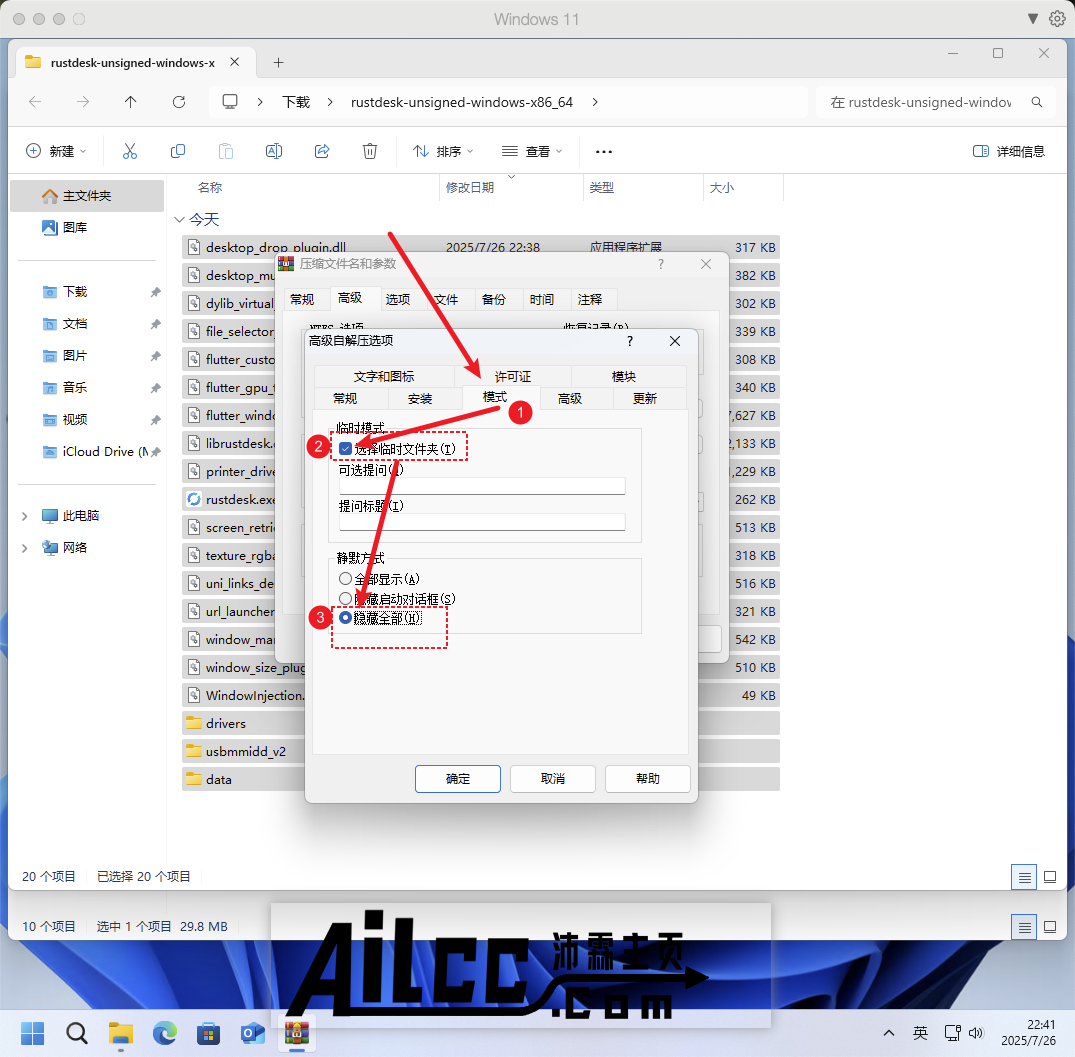
在“更新”选项卡中,更新方式选择“解压并替换文件”,覆盖方式选择“覆盖全部文件”
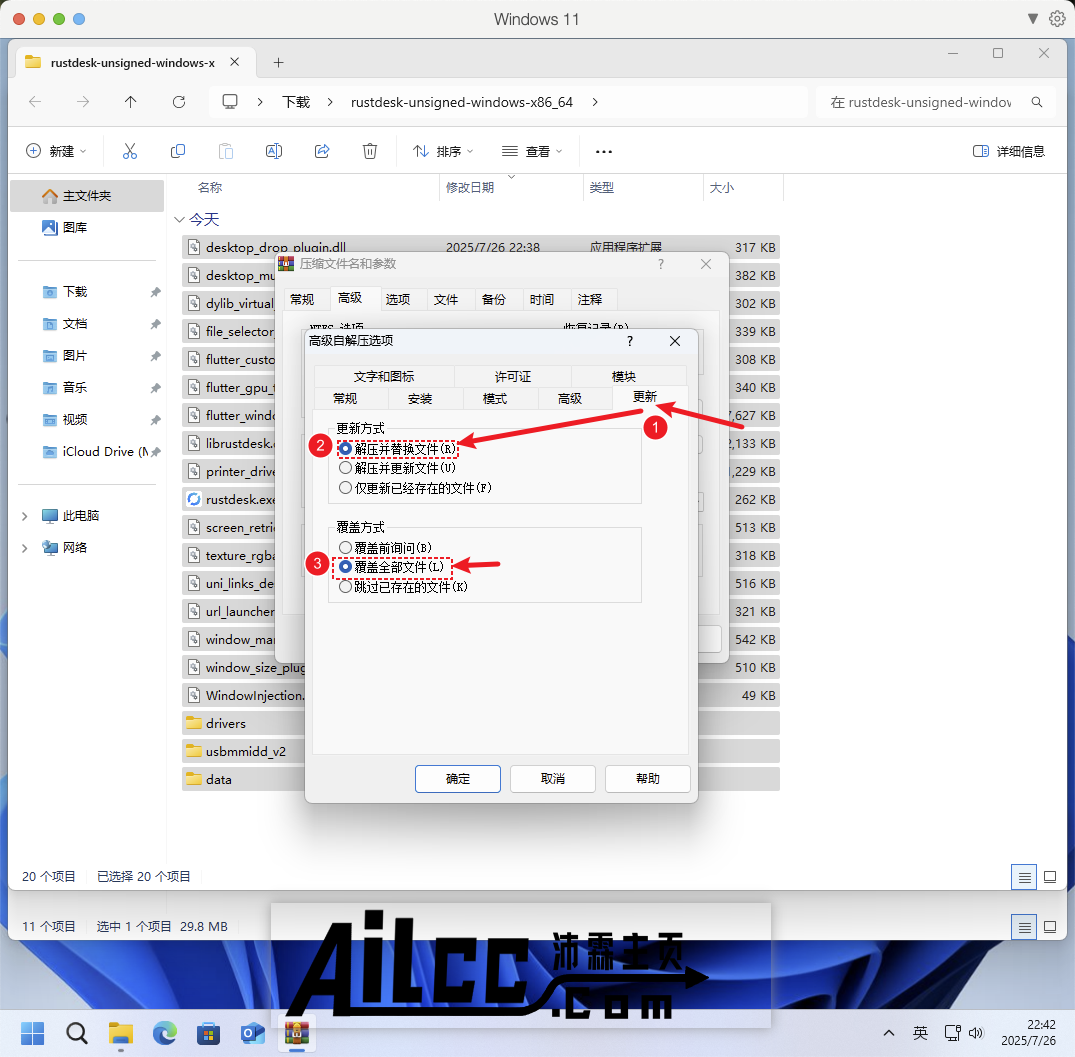
在“文本和图标”选项卡中,在“从文件加载自解压文件图标”处,选择rustdesk自身的图标,当然你也可以自行制作ico图标。
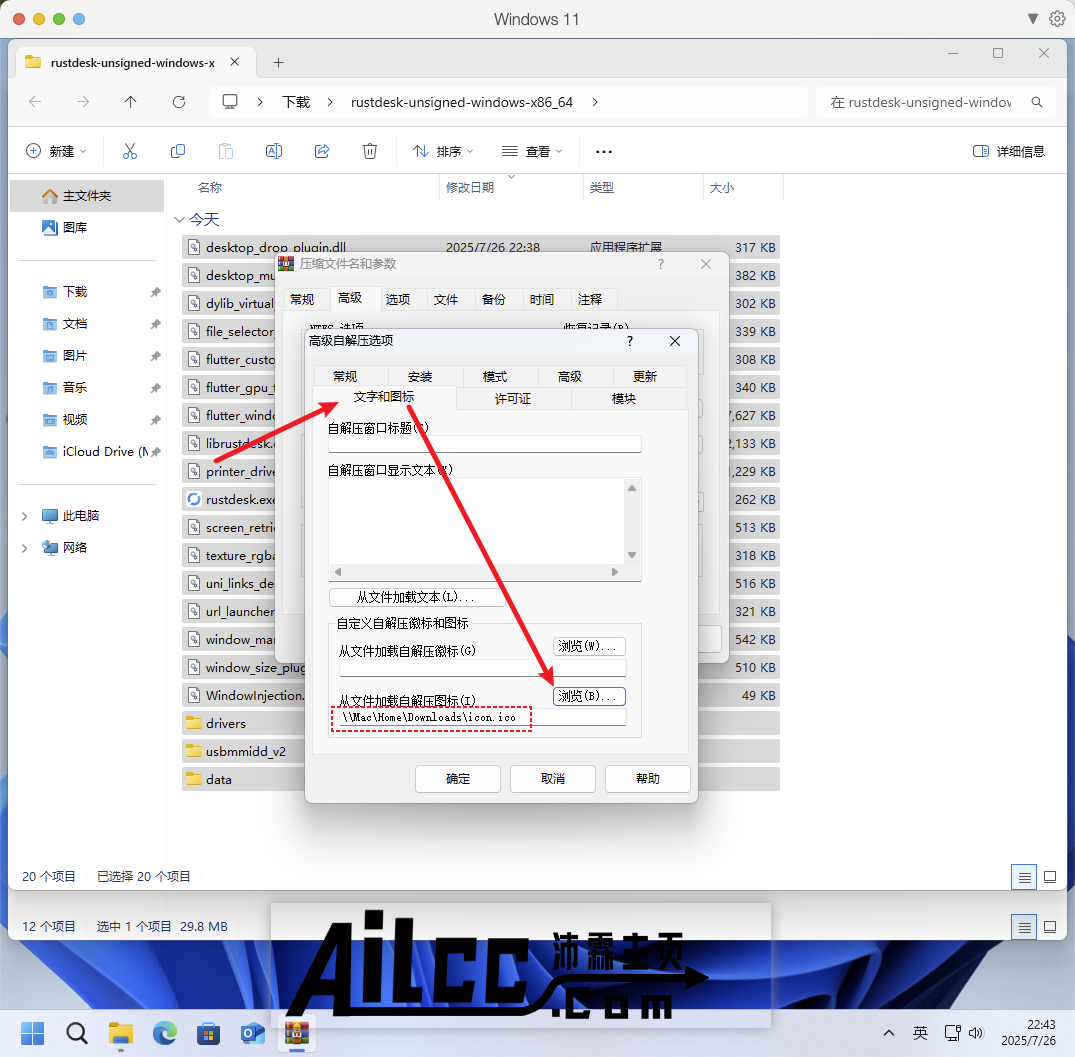
打包完成。
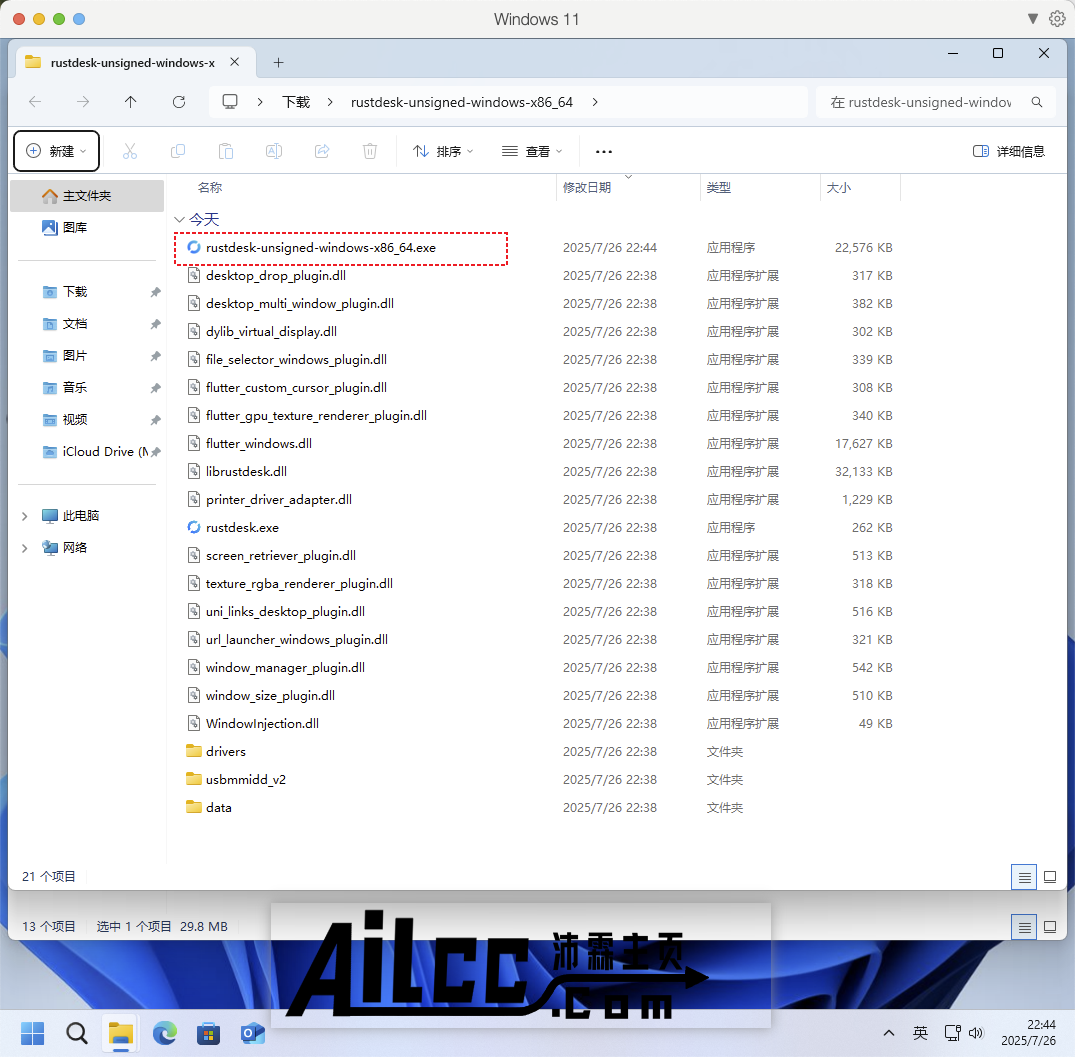
遇见的问题
正常来说,我们只用下载mac版和windows版的客户端,但mac版因为没证书加签,因此大概率是用不了的,真正能用的只有windows。
mac版想用也可以,只要在安装后,对安装好的app进行签名即可。
#签名代码
sudo codesign --force --deep --sign - /Applications/RustDesk\ .app必须是安装好之后才能签名,对安装包签名需要额外的Developer ID 证书。
注意事项
1、mac版装好之后打不开
是因为没签名,要另外签名,代码在上面。
2、好多网友在线改了之后,编译成功下载的客户端还是用不了
服务器地址没变是因为在线改不可以,要合并代码,最简单的办法就是拉取代码到本地,再上传,就可以了,上面有教程第4步。
怎么确认自己的代码编译后是不是自己的服务器地址和key呢?
打开你自己仓库里的“libs”文件夹里的“hbb_common”文件,它会跳转到“hbb_common”代码中,检查代码中的“config.rs”第103行左右中的服务器代码和key是不是你自己的,要是不是,编译出来的客户端就不对。
mac的Developer ID 证书怎么搞?
有好几个办法,最简单的就是某宝买,但容易失效。
再就是搞免费的,网上一大堆,但比某宝更容易失效。
自己申请官方的证书,但一年要99刀。
有没有好用的服务端,可以登录记录用户id和密码
有的,多的是,github上自己找就vb,一般都有食用教程的,不行再留言吧,到时我再出。
但登录后,远程会有20多秒的延迟,也有解决办法,见下面的连接。
https://github.com/lejianwen/rustdesk-api/issues/92
结语:教程编写不易,看到了留个言吧!
共计271人点赞,其中1人来自小程序





